de Amazon Echo está fuera de línea
Los parlantes inteligentes se han vuelto muy populares gracias al hecho de que pueden ser realmente útiles. Los asistentes de voz como Google Assistant y Alexa pueden realizar varias funciones, como reproducir música, responder consultas e incluso controlar otros dispositivos domésticos inteligentes. Si usa un altavoz inteligente como un dispositivo Amazon Echo con frecuencia, podría ser frustrante si Amazon Echo se desconecta al azar.

Muchos usuarios experimentan este problema y varias razones pueden causarlo. Si usted es una de las víctimas de este problema, estas son las mejores formas en que puede corregir el error Amazone Echo is offline en su altavoz inteligente habilitado para Alexa.
1. Reinicie su altavoz Echo y enrutador Wi-Fi
Este paso inicial descarta la posibilidad de un problema con su enrutador Wi-Fi. Cualquier altavoz de Amazon Echo depende de una conexión a Internet estable para funcionar correctamente. Entonces, reinicie su enrutador Wi-Fi y, una vez que la red vuelva a funcionar, intente conectar su altavoz Amazon Echo.
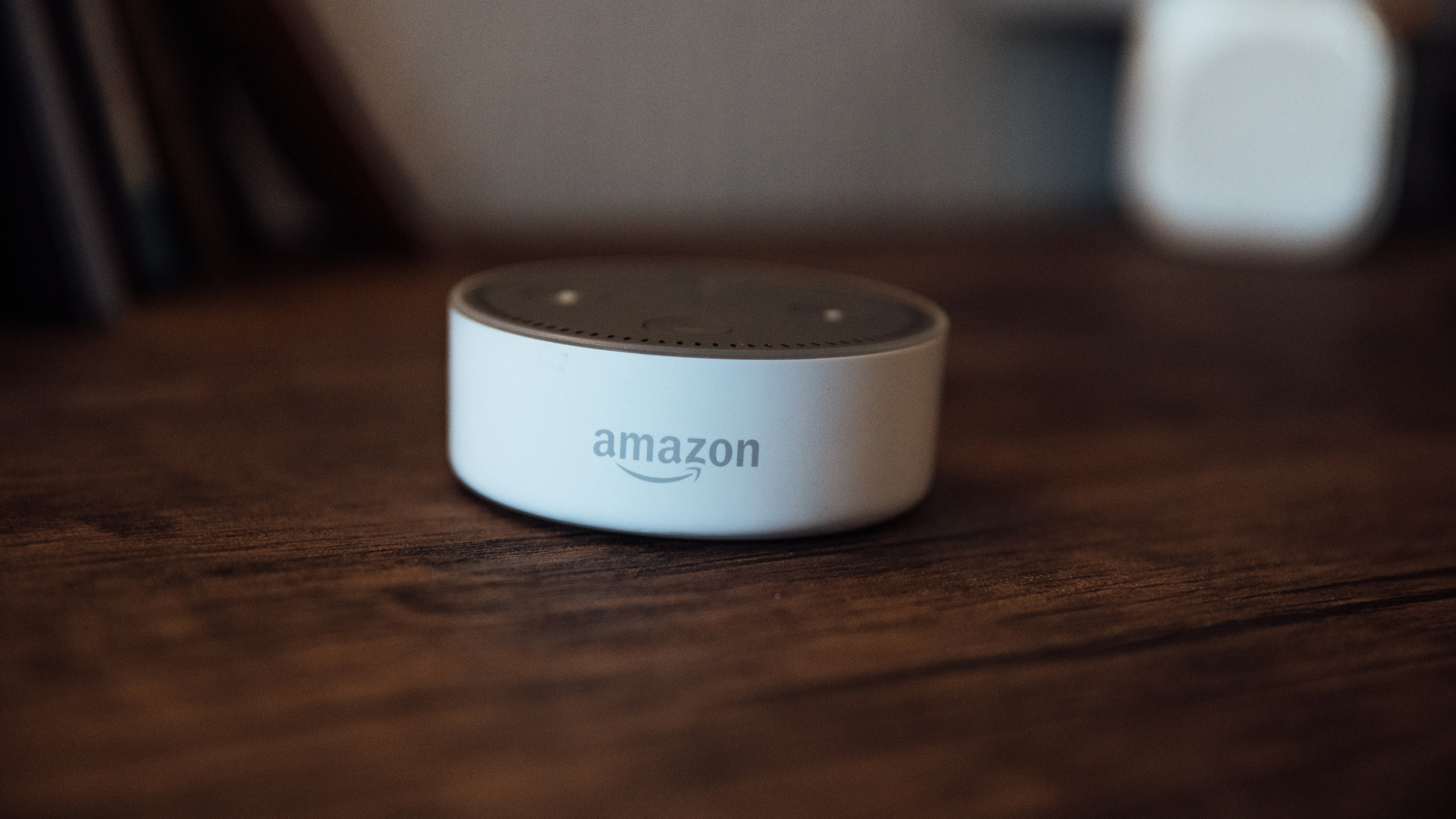
También puede reiniciar su altavoz Echo para verificar si se conecta a la red Wi-Fi y vuelve en línea.
2. Asegúrese de que el altavoz Echo esté vinculado a su cuenta de Amazon
Deberá usar una cuenta de Amazon con el altavoz Echo para que funcione correctamente. Consulte nuestra guía sobre cómo configurar un altavoz Echo de la manera adecuada para asegurarse de que su cuenta de Amazon se vincule. Si ya está configurado, así es como puedes comprobar si tu altavoz Echo está conectado a la aplicación Alexa.
Paso 1: Abre la aplicación Alexa en tu smartphone.
p> 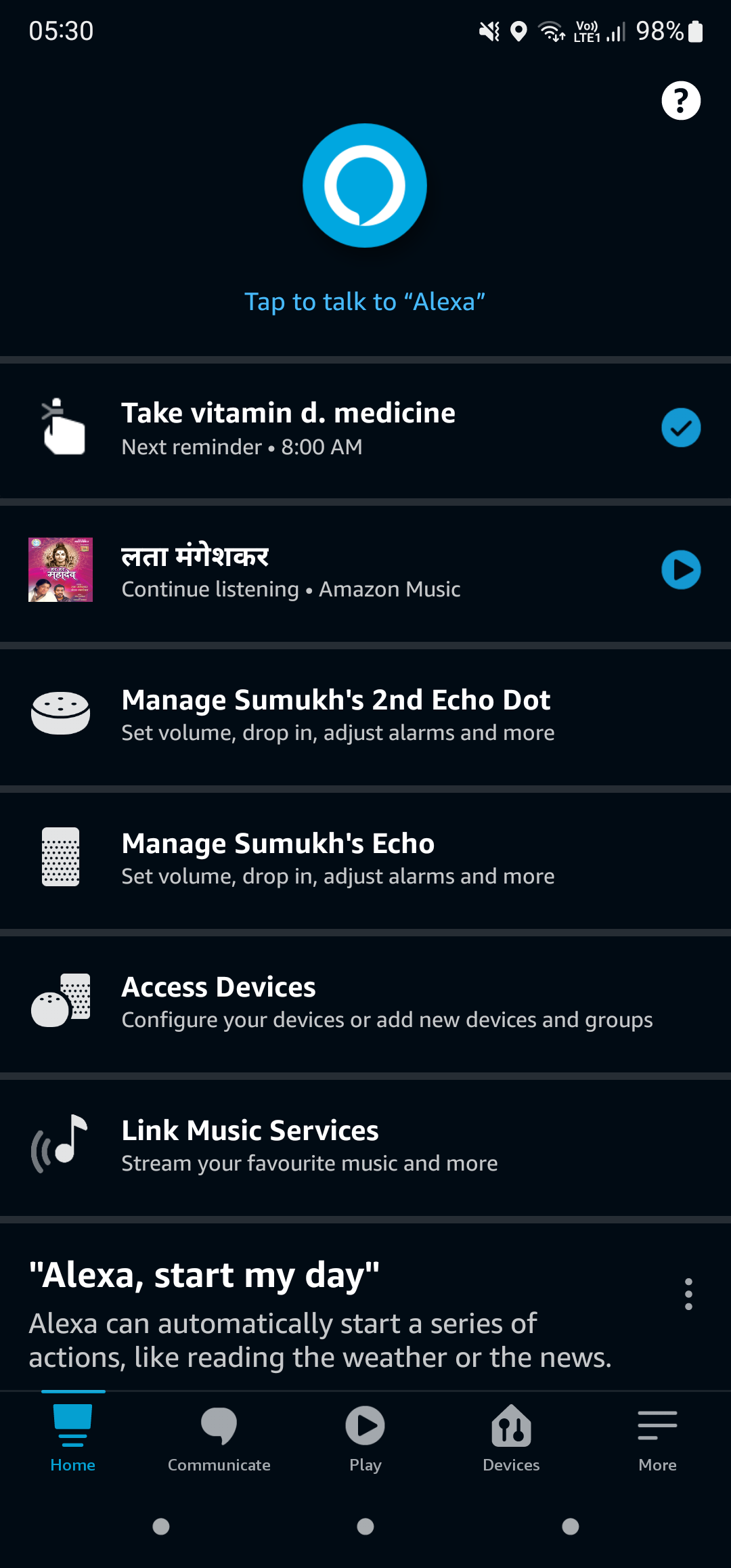
Paso 2: Navegue a la pestaña Dispositivos usando la fila en la parte inferior de la pantalla.
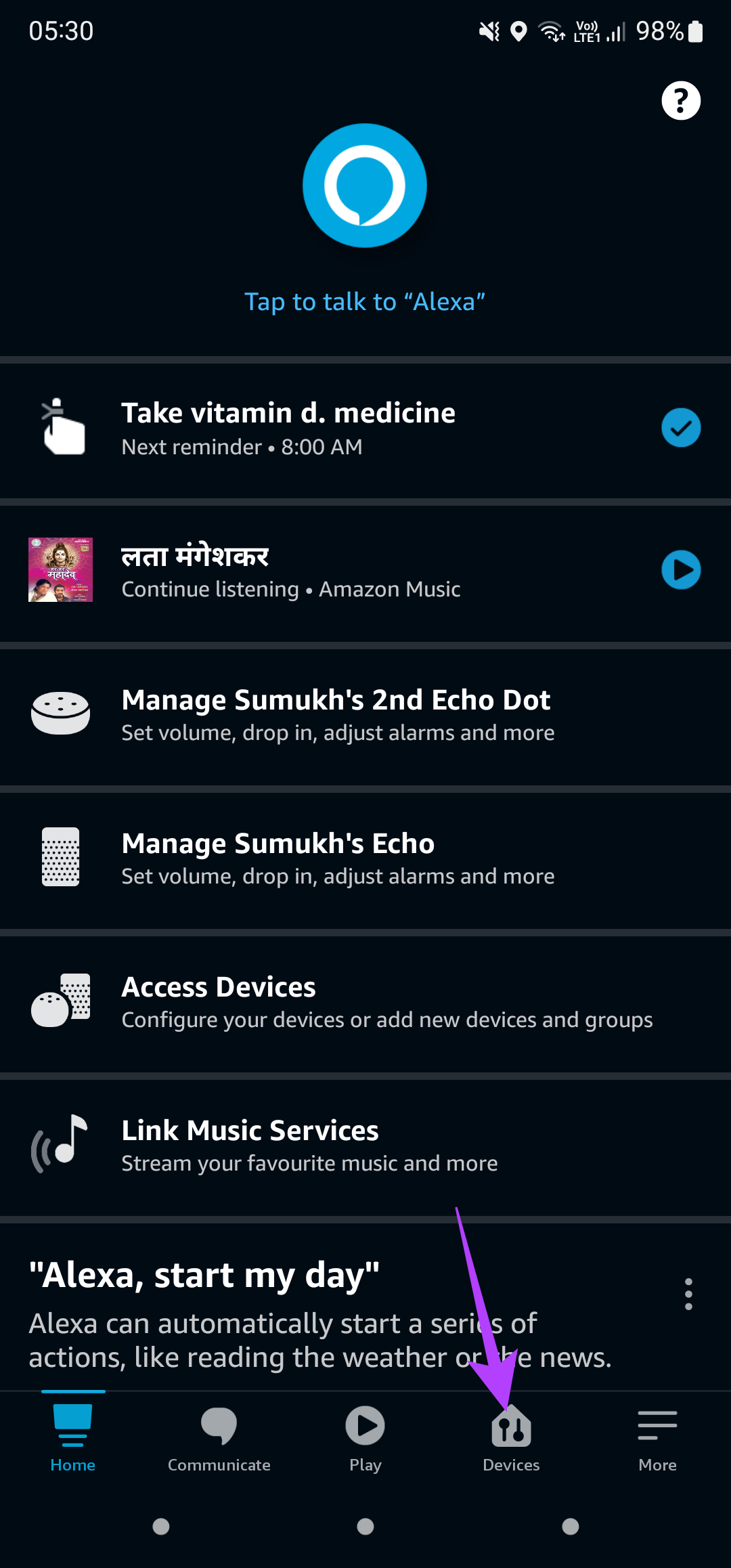
Paso 3: Toca Echo y Alexa.
Paso 4: Si su altavoz Echo está vinculado a su cuenta de Amazon, debería verlo en la lista de dispositivos.
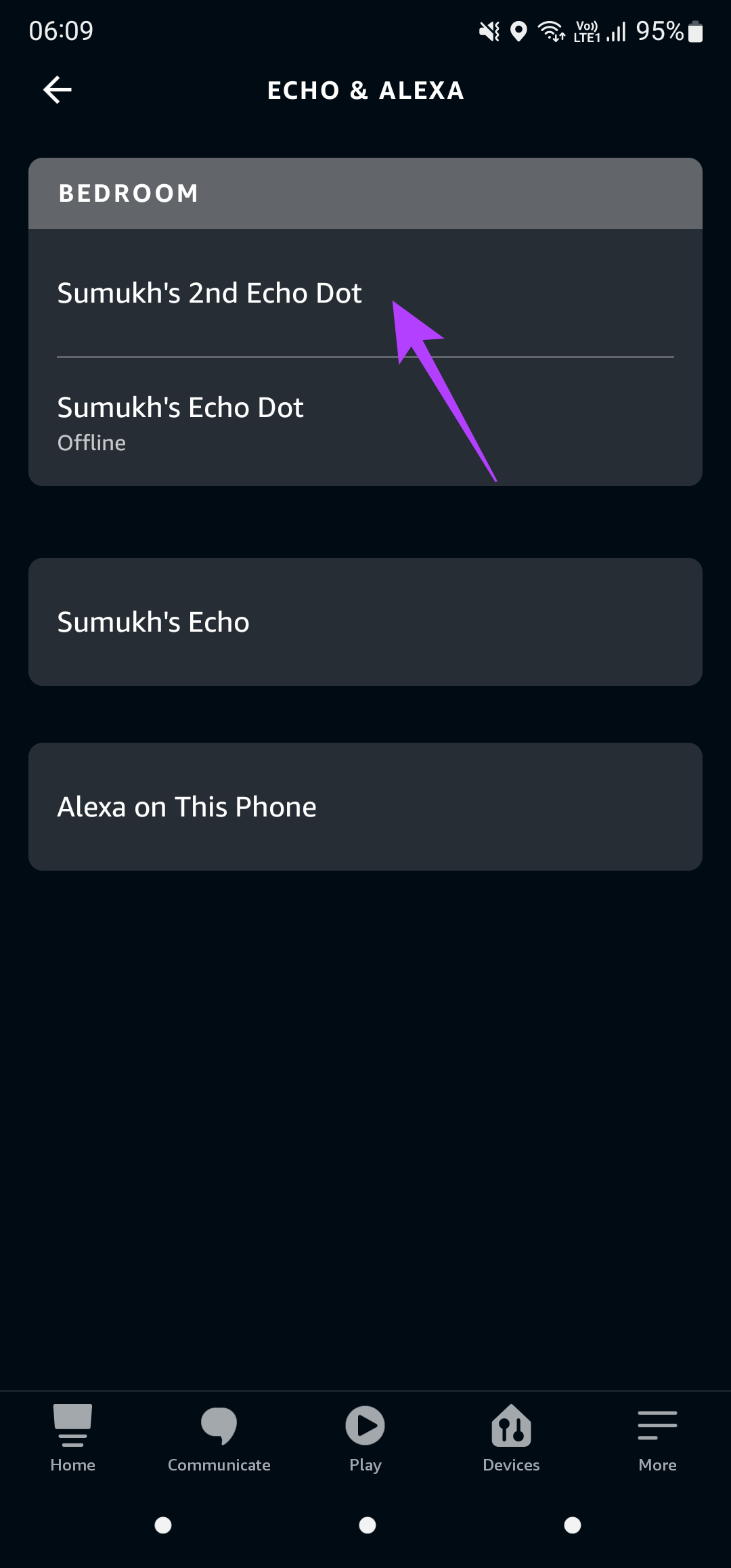
Si no puede ver su altavoz Echo en esa pantalla, puede restablecer su dispositivo Amazon Echo y vincularlo nuevamente con su cuenta.
3. Coloque el altavoz Echo más cerca del enrutador Wi-Fi
Si coloca el altavoz Echo demasiado lejos del enrutador Wi-Fi, es posible que quede fuera del alcance de su red Wi-Fi y no pueda conectarse a eso. Este puede ser el caso, especialmente cuando tiene el enrutador Wi-Fi en una habitación determinada y coloca el altavoz en el extremo opuesto de la casa.
Intente acercar el altavoz Echo a el enrutador Wi-Fi como sea posible, o considere obtener un enrutador Mesh Wi-Fi si tiene una casa grande con varios pisos. También puedes intentar aumentar tu señal Wi-Fi y ver si hace la diferencia.
4. Cambia la red Wi-Fi a la que está conectado el altavoz
La aplicación Alexa te ofrece la opción de conectar el altavoz Echo a una red diferente a la que ya estás conectado. Esta es una opción útil si ha cambiado la contraseña o el SSID de su red existente, ya que tendrá que conectarse a la red una vez más. También es útil cambiar de una red de 5 GHz a una frecuencia de 2,4 GHz. Así es como se hace.
Paso 1: Abra la aplicación Alexa en su teléfono inteligente.
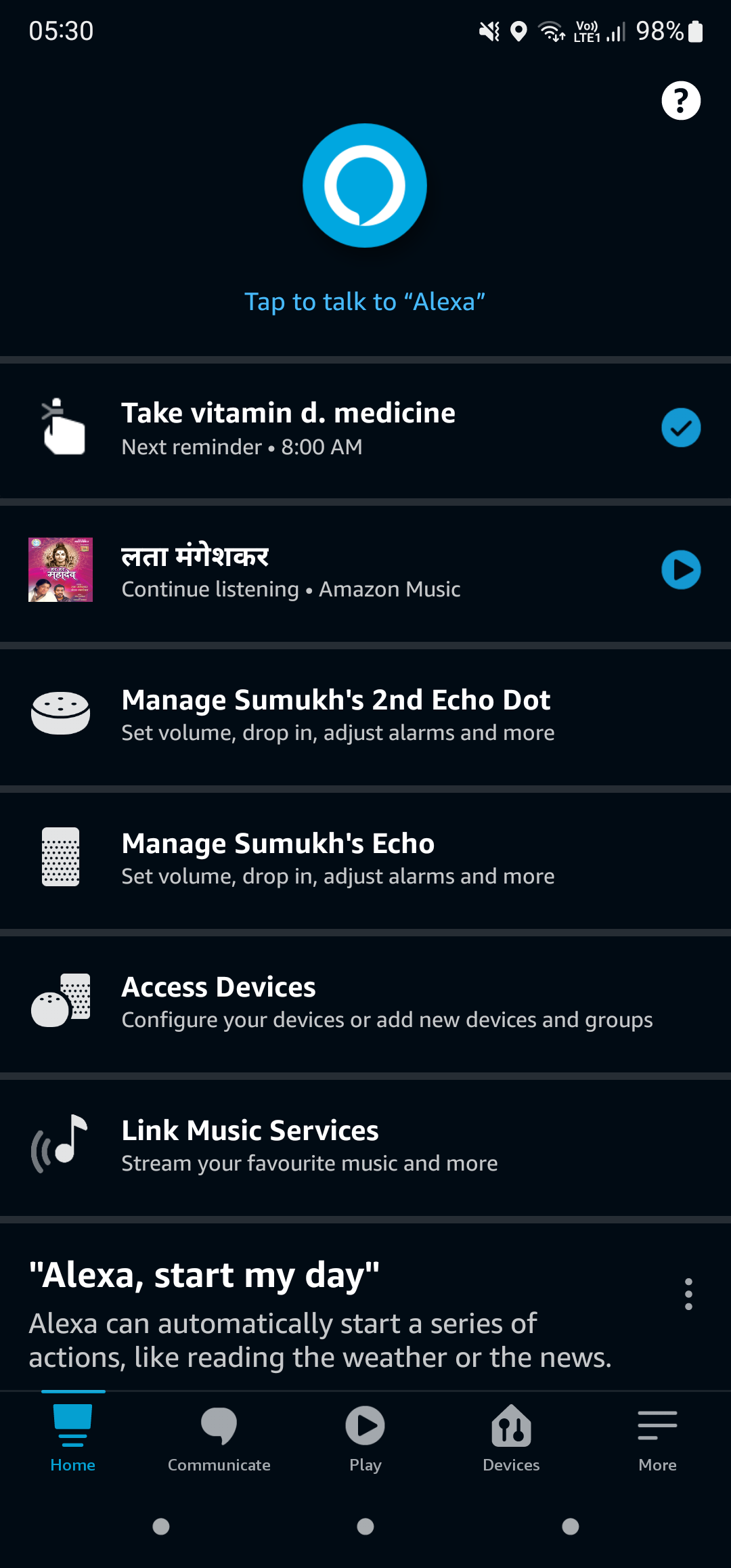
Paso 2: Navega a la pestaña Dispositivos usando la fila en la parte inferior de la pantalla.
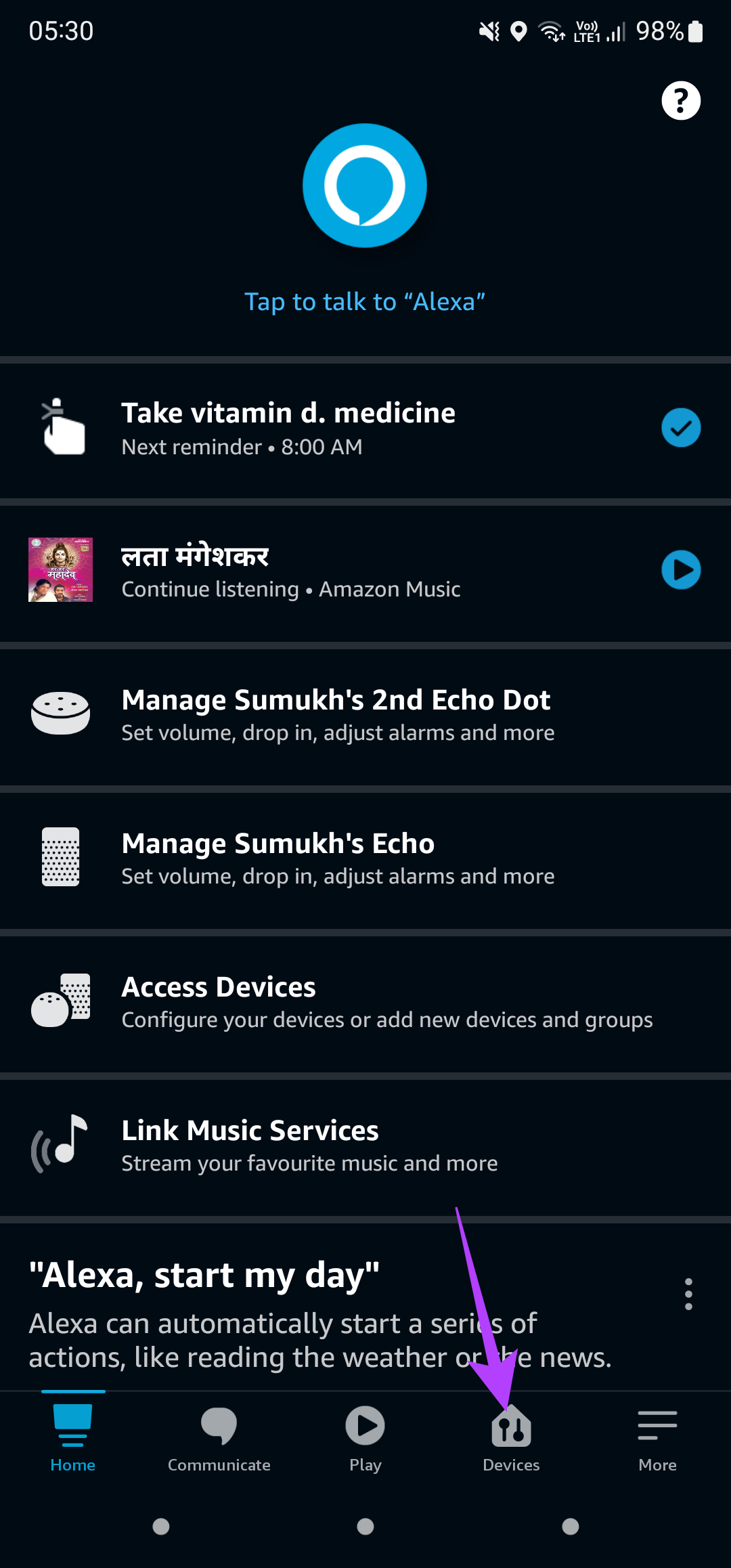
Paso 3: Toca Echo y Alexa.
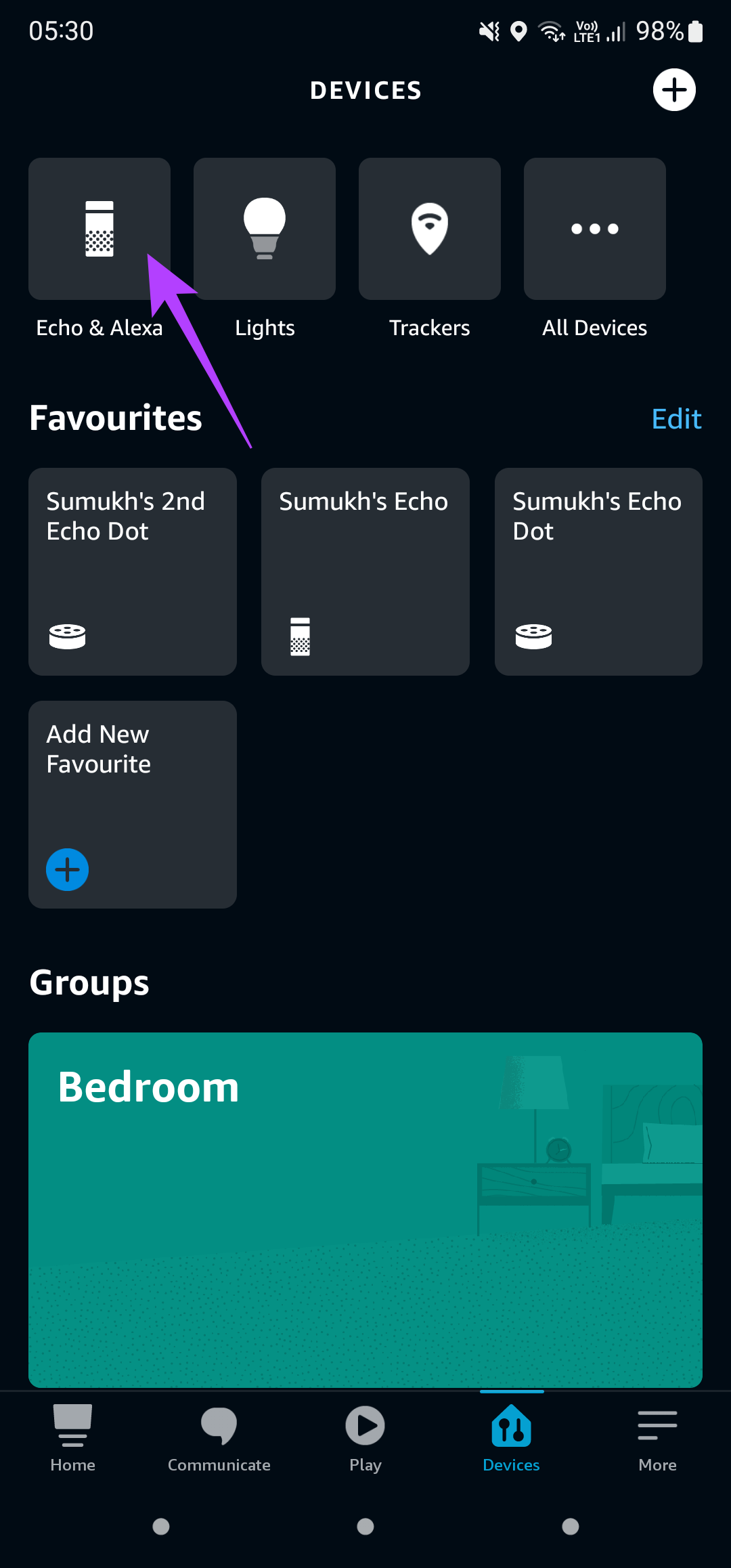
Paso 4: Seleccione el dispositivo Echo que desea conectar a una red diferente.
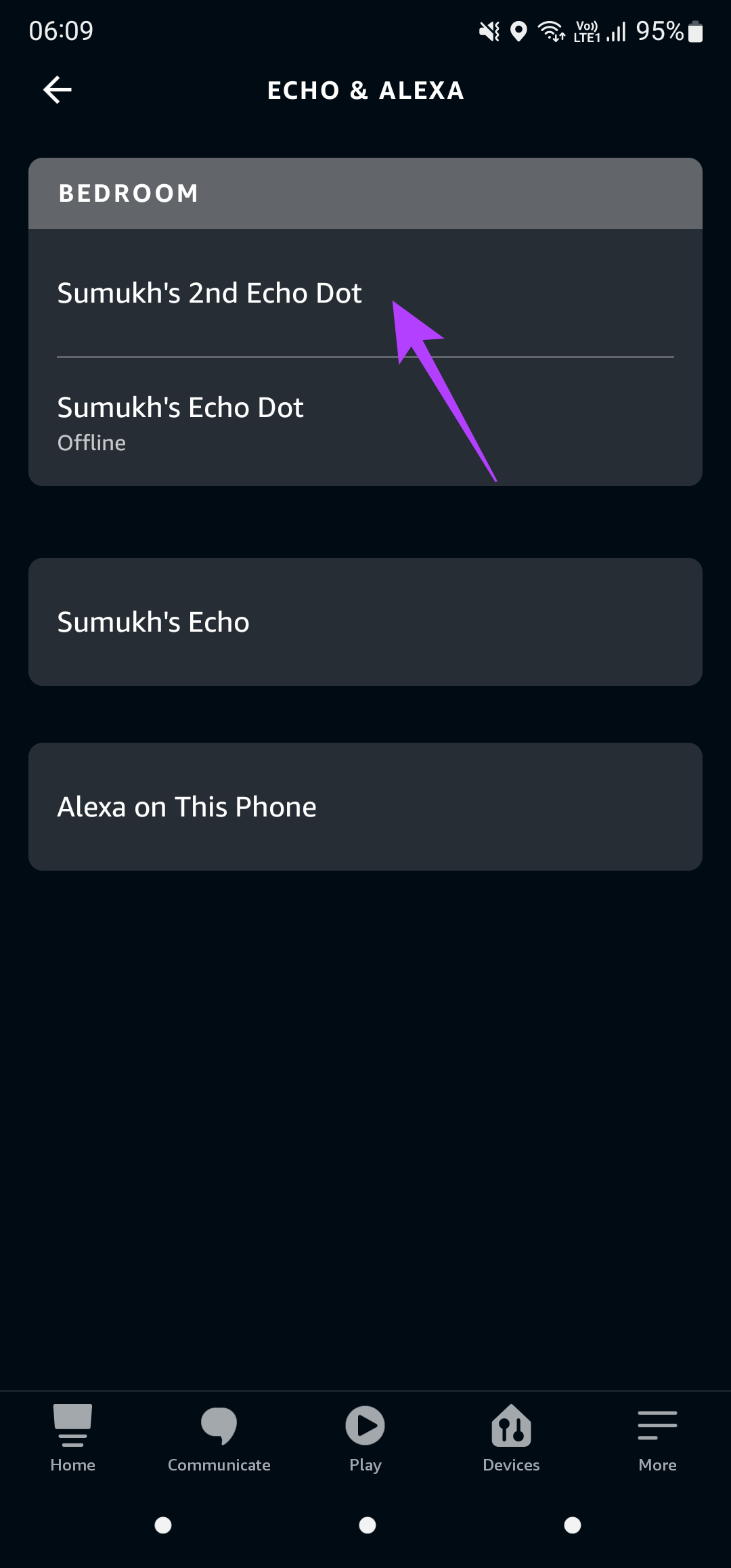
Paso 5: Ahora, toca el Icono de configuración en la esquina superior derecha de la aplicación.
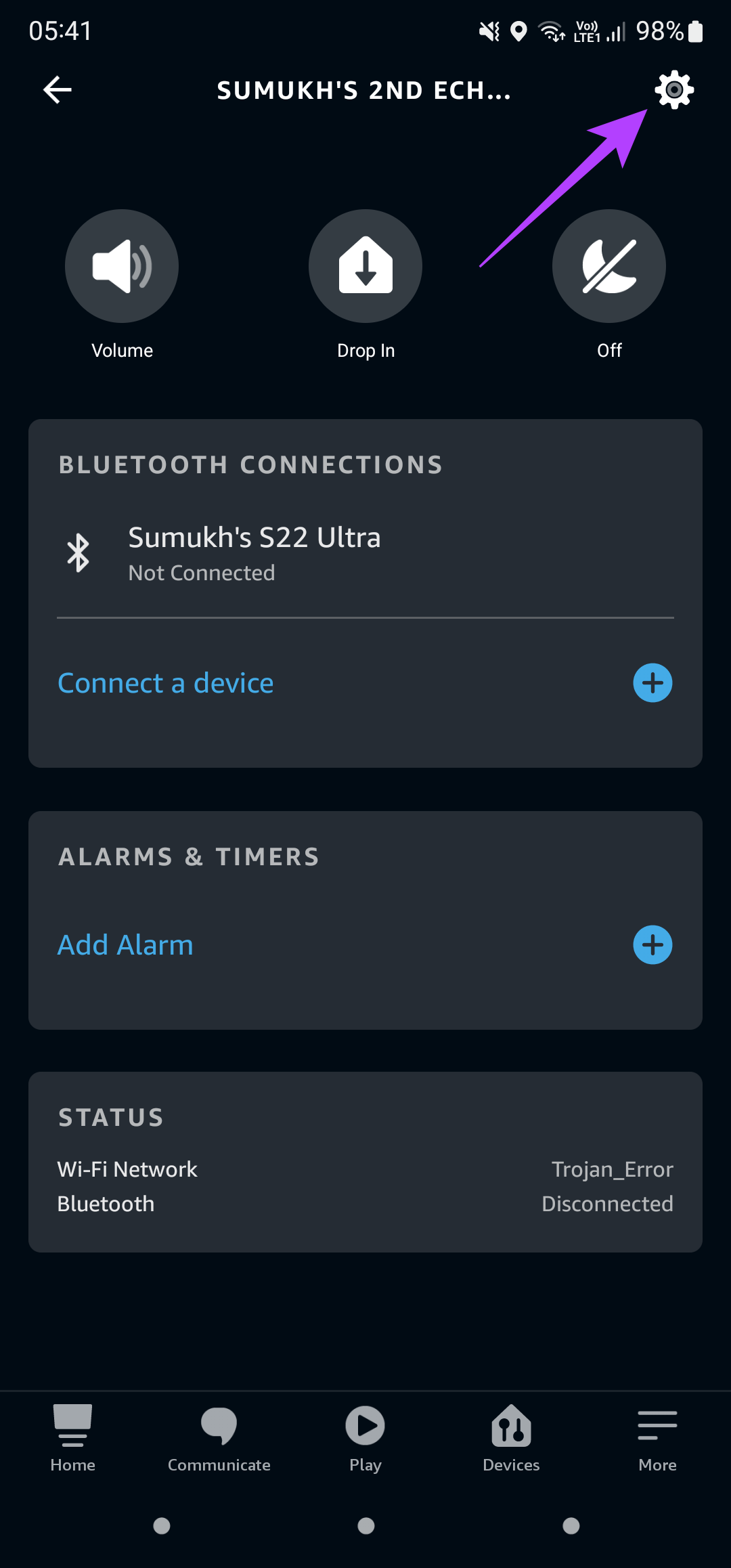
Este p 6: En la pestaña Inalámbrico, debería ver la red Wi-Fi existente en la lista. Toque el botón Cambiar al lado.
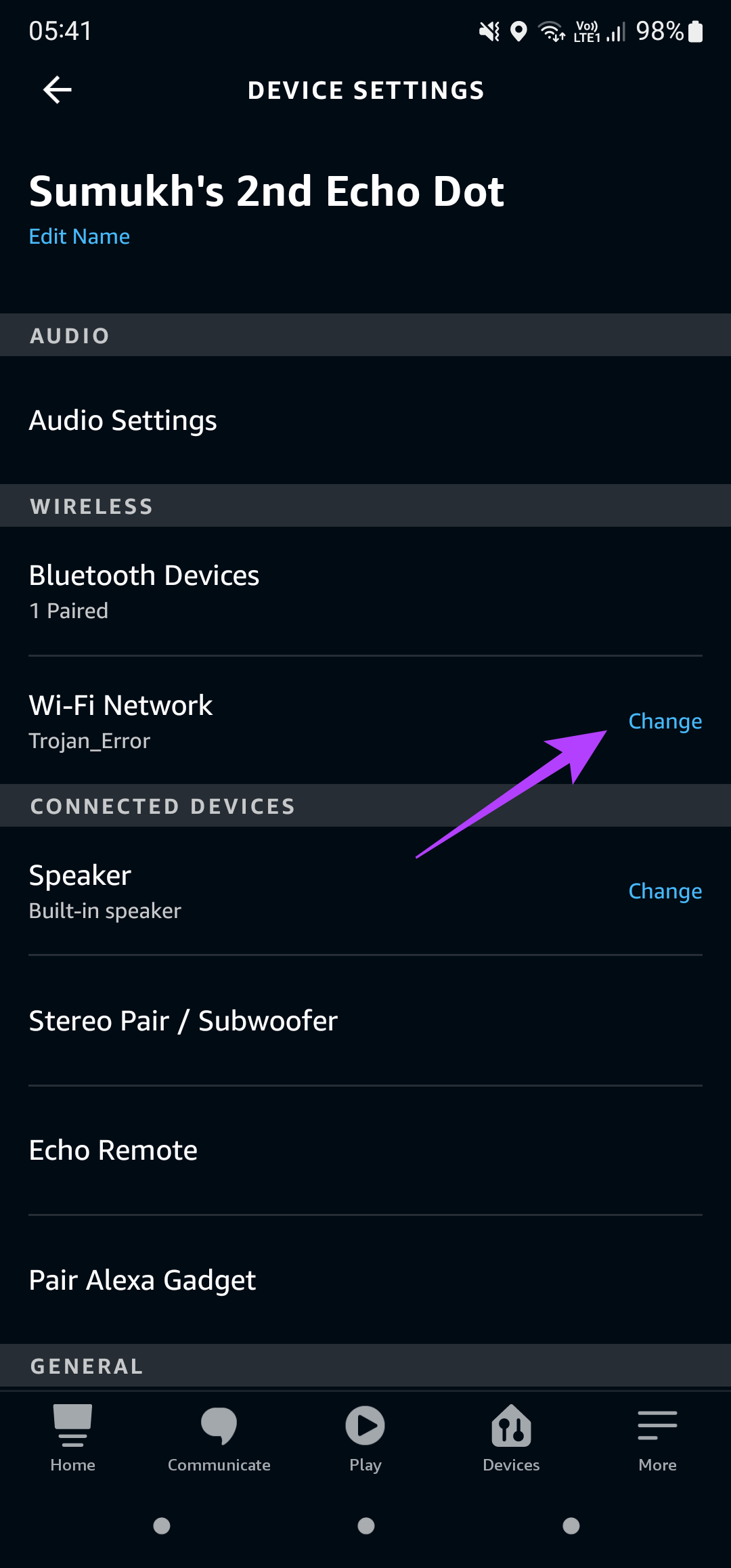
Paso 7: Siga las instrucciones en pantalla y podrá cambiar la red Wi-Fi asociada con su altavoz Echo.
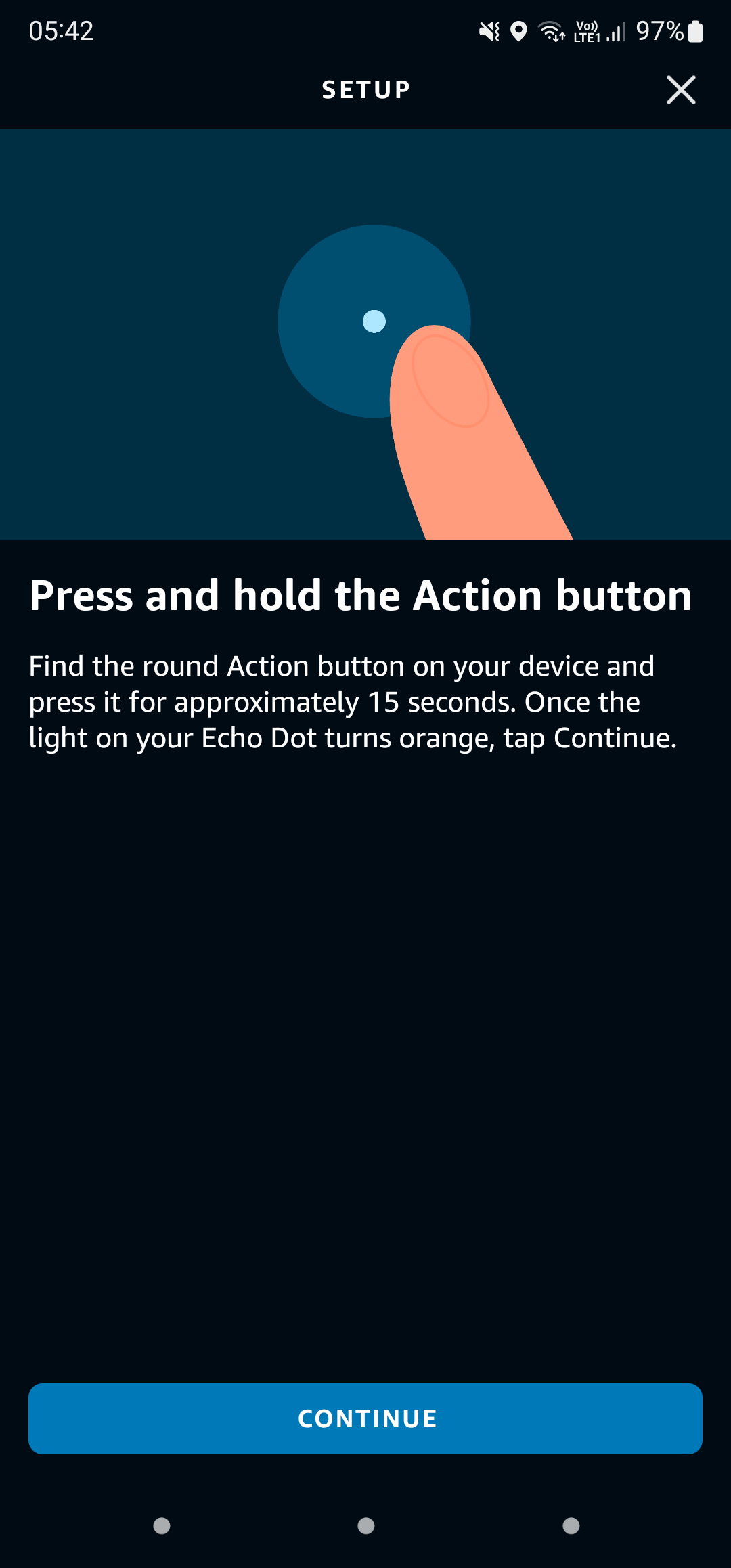
5. Cancele el registro del altavoz de su cuenta de Amazon y vuelva a agregarlo
Configurar un altavoz Amazon Echo lo ayuda a registrarlo en su cuenta de Amazon a través de la aplicación Alexa. Si enfrenta el problema de que su altavoz Echo está desconectado, podría ser una buena idea cancelar el registro del dispositivo de su cuenta y volver a agregarlo para ver si hace la diferencia. Así es como se hace.
Paso 1: Abra la aplicación Alexa en su teléfono inteligente.
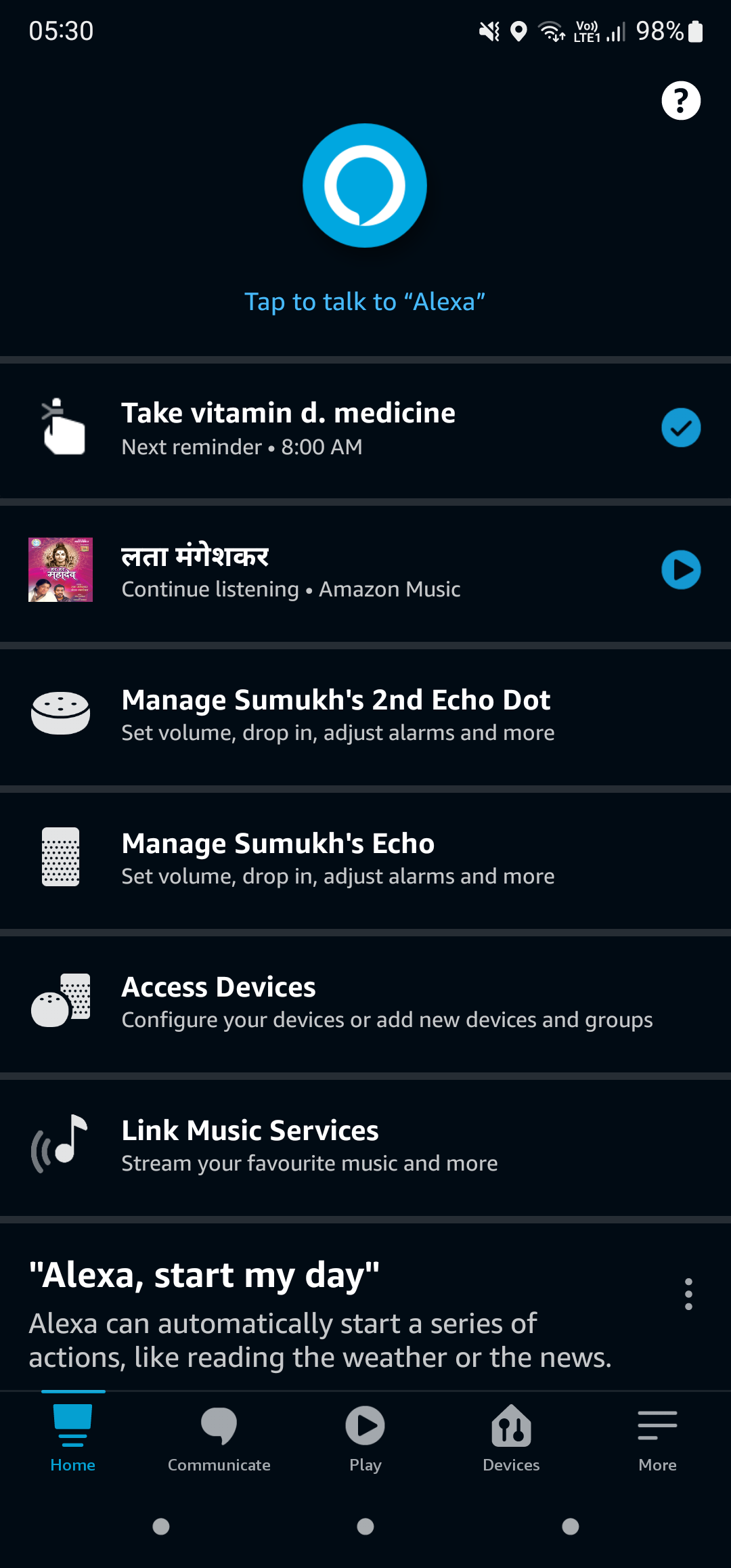
Paso 2: Navega a la pestaña Dispositivos usando la fila en la parte inferior de la pantalla.
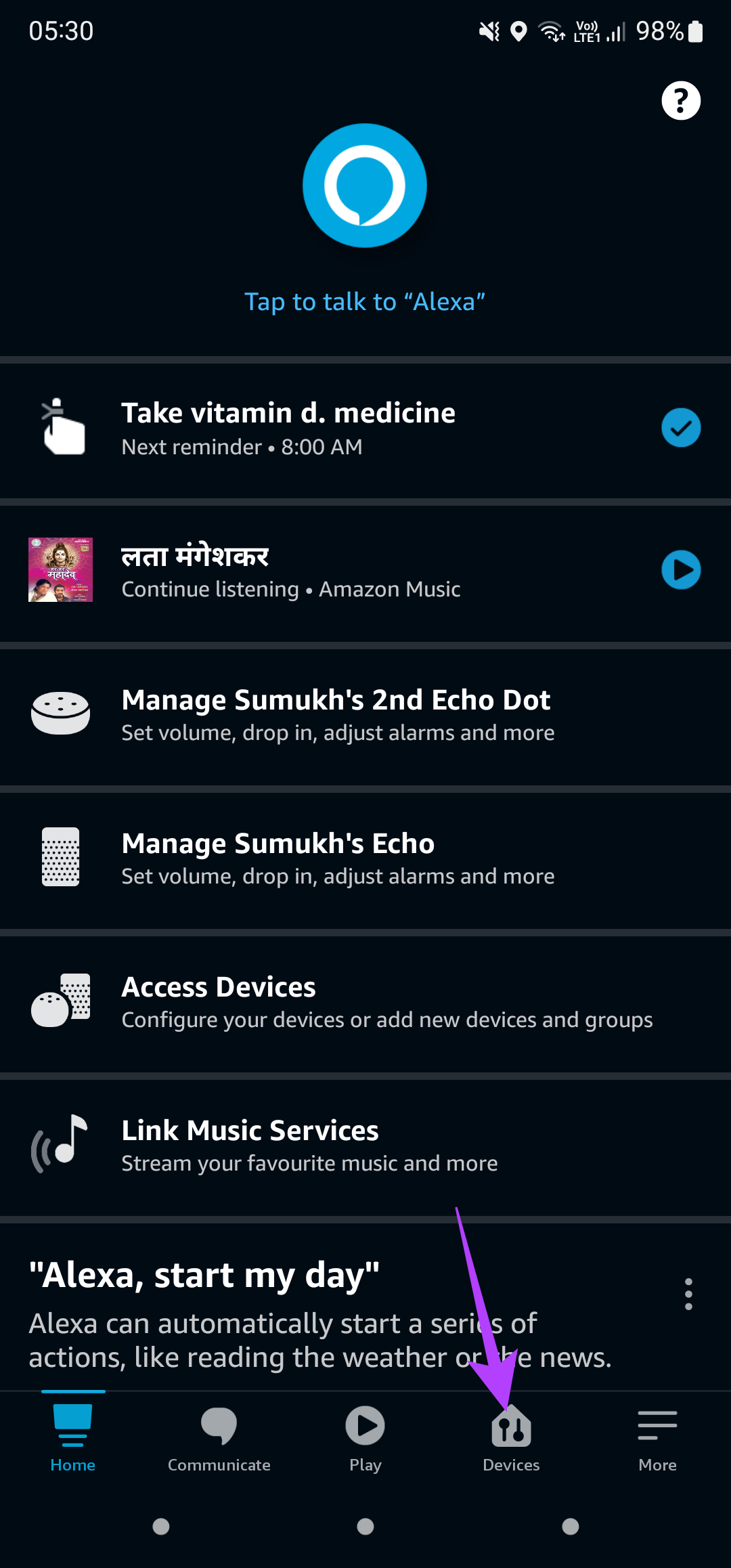
Paso 3: Toca Echo y Alexa.
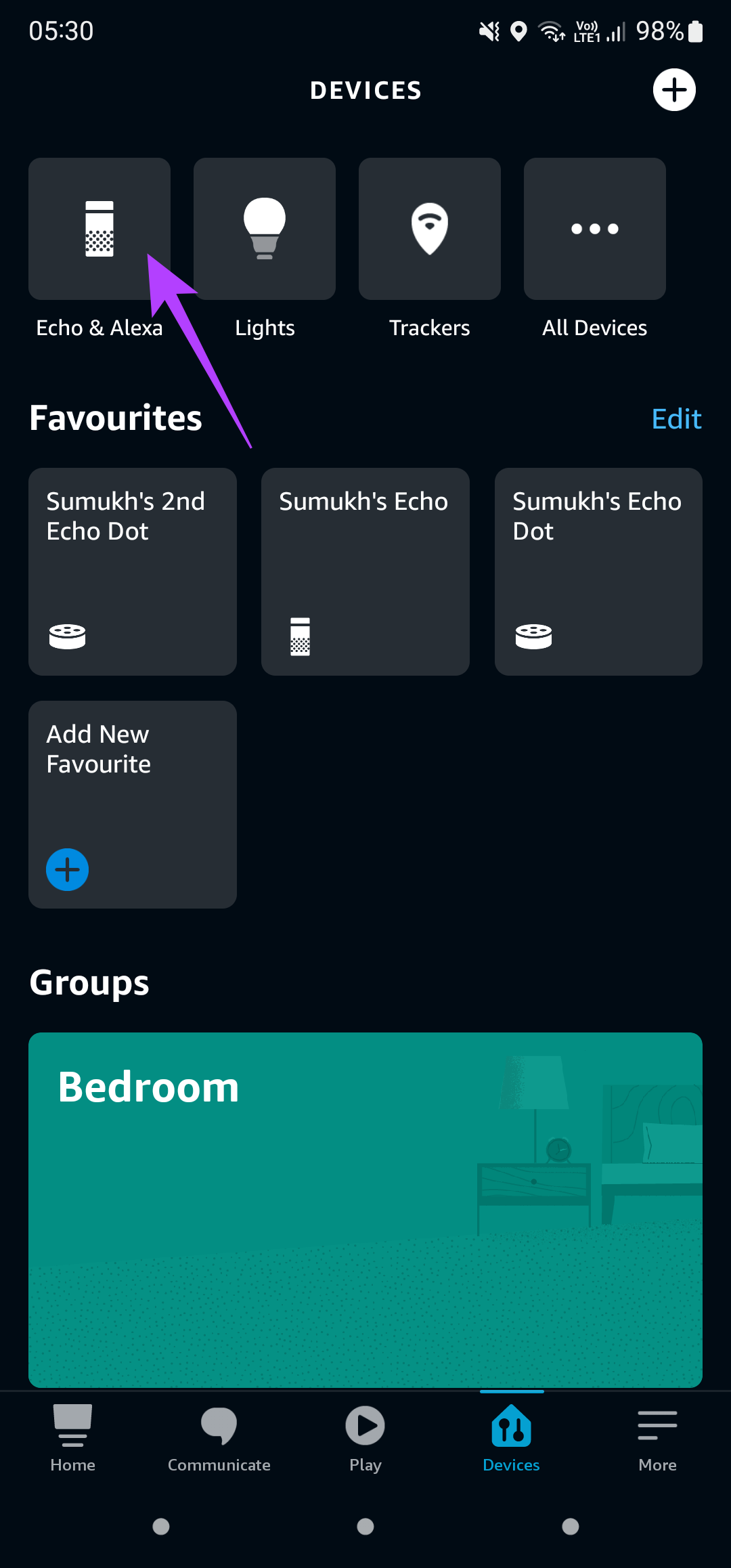
Paso 4: Seleccione el dispositivo Echo que desea conectar a una red diferente.
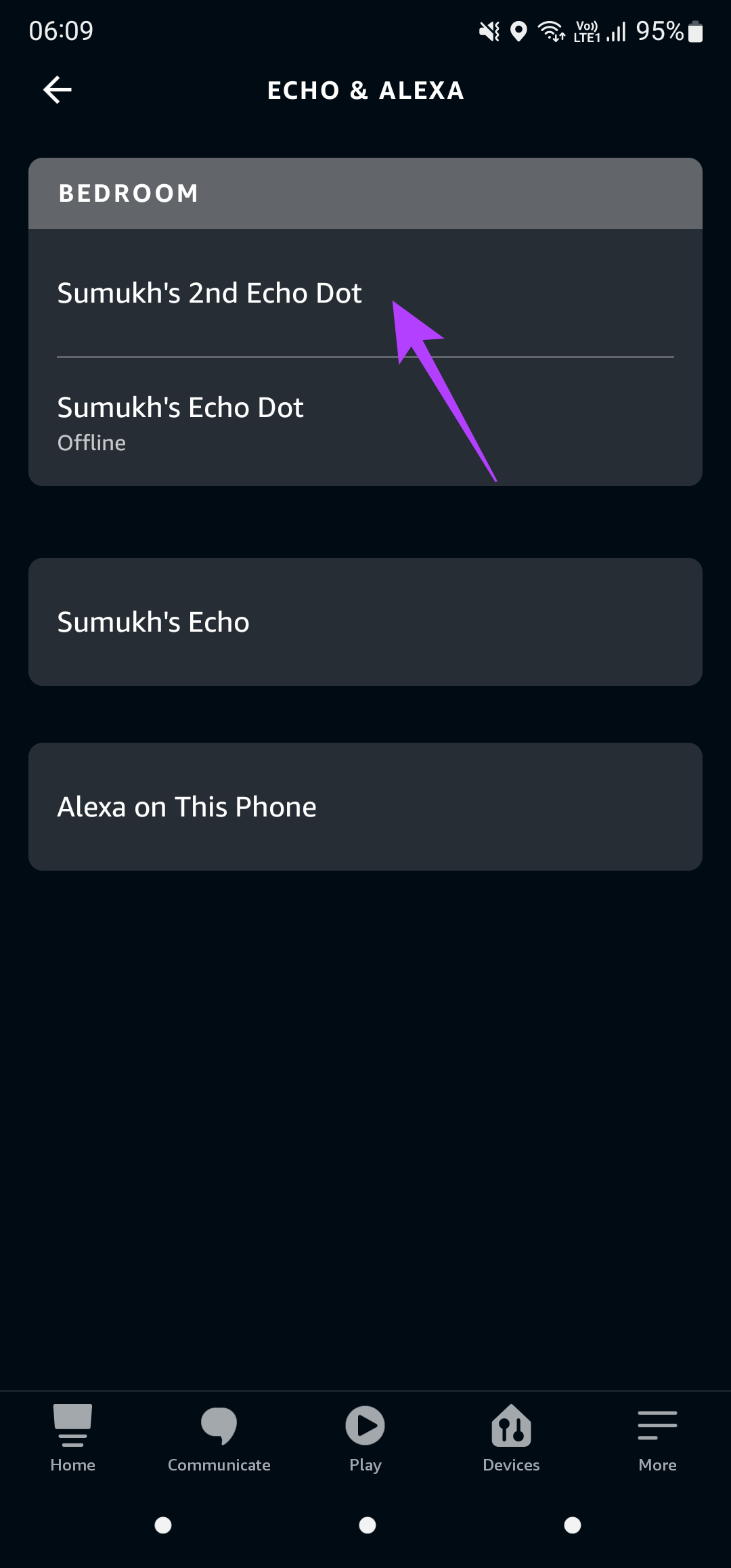
Paso 5: Ahora, toca el Icono de configuración en la esquina superior derecha de la aplicación.
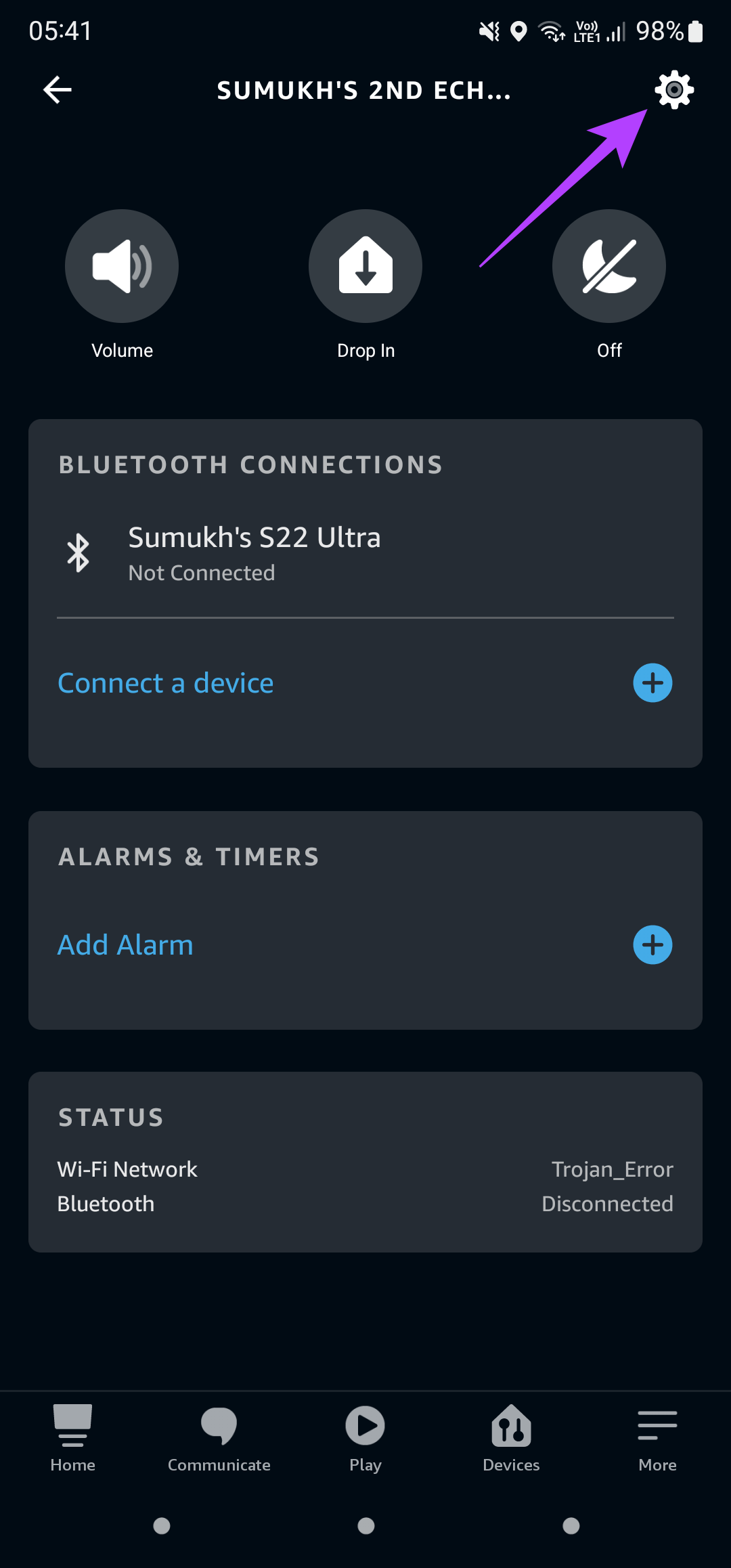
Este p 6: Desplácese hacia abajo hasta la parte inferior de la página para encontrar la sección Registrado para. Esta porción tendrá su nombre. Toque el botón Cancelar registro al lado.
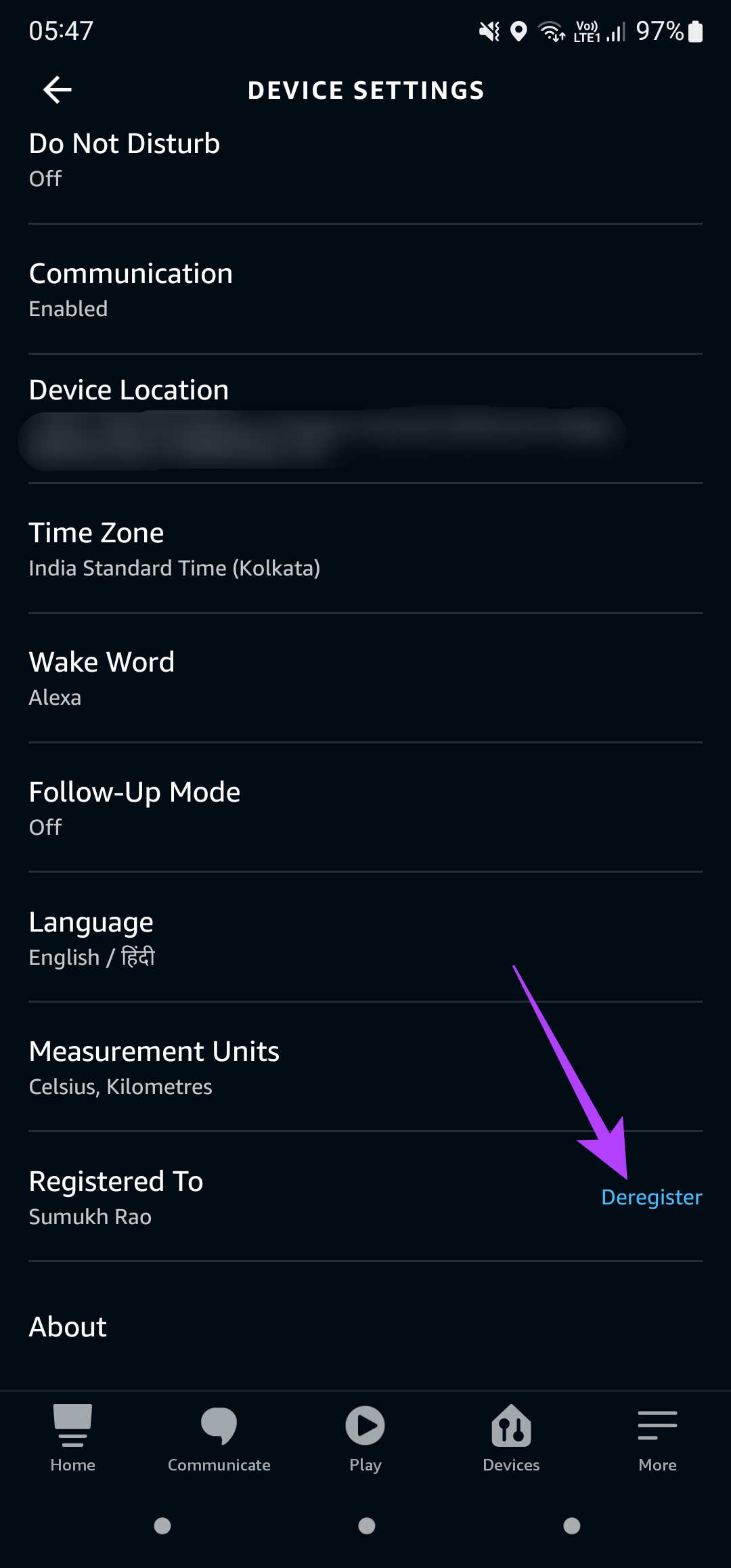
Paso 7: Seleccione Cancelar registro en el aviso y siga las instrucciones en pantalla para volver a registrar el dispositivo. Puede usar la misma cuenta de Amazon o probar con una diferente para ver si resuelve el problema.
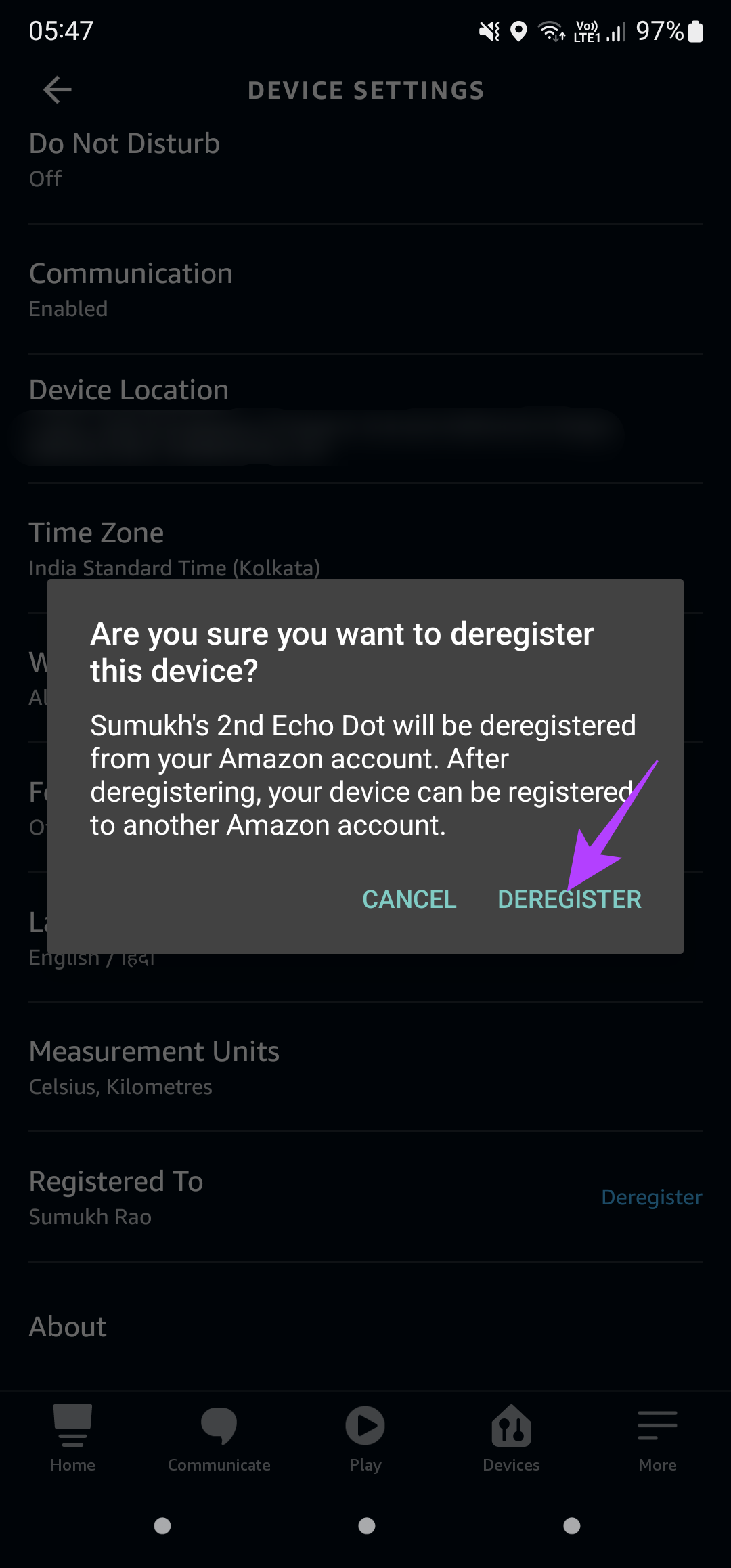
6. Restablecimiento de fábrica del altavoz Amazon Echo
Si ninguno de los pasos mencionados anteriormente funcionó, su último recurso es restablecer el altavoz Echo a la configuración de fábrica y configurarlo desde cero como un dispositivo nuevo. El proceso para restablecer de fábrica un altavoz Echo es diferente según el modelo o la versión que tenga.
Es mejor seguir la guía oficial de Amazon para restablecer un dispositivo Echo. Elige el altavoz o dispositivo Echo que tienes de la lista de opciones y sigue las instrucciones paso a paso. El procedimiento de reinicio generalmente implica presionar algunas combinaciones de botones en su parlante.
Haga que su parlante Echo vuelva a la vida
Debería poder resucitar su parlante Amazon Echo y traerlo de vuelta a la vida. vida siguiendo estas sencillas instrucciones. Una vez que vuelva a estar en línea, puede continuar configurando recordatorios, reproduciendo música o controlando otros dispositivos domésticos inteligentes sin interrupciones ni problemas de red. Si tiene dos altavoces Echo, puede ver cómo emparejarlos para formar una configuración estéreo.